Lecția 16. Alte caracteristici ale programului Cal.
Modificați aspectul ferestrei principale. În unele cazuri, este necesară modificarea anumitor elemente ale programului. În acest scop se intenționează setările ferestrei Instrumente → Parametri. unde să selectați linia OpenOffice Calc și sub secțiunea dorită.
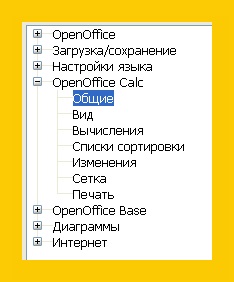
Fila General are cele mai multe setări afișate în figura de mai jos.

Pentru a vedea valorile parametrilor, trebuie să apelați sistemul de ajutor într-un moment în care fereastra cu parametrii pentru programul Calc este afișată pe ecran. O secțiune cu numele Parametri apare în partea dreaptă a ferestrei. Derulați în jos pe pagină, găsiți secțiunea OpenOffice Calc și faceți clic pe titlu. Va apărea o fereastră în care lista secțiunilor de parametri se află în partea dreaptă. Faceți clic pe titlul secțiunii și obțineți ajutorul necesar. Din păcate, pentru secțiunea Generală nu se potrivesc toți parametrii. ca o regulă, acest lucru se datorează faptului că, în timp, sunt lansate noi versiuni ale programului Calc. în care se modifică numele parametrului, dar nu întotdeauna pentru noua versiune, acest ajutor este actualizat. Fila Vizualizare are deja o potrivire.
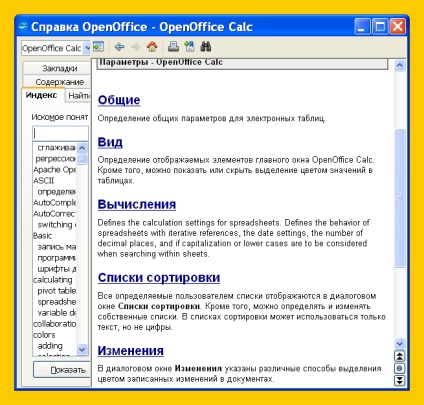
Moduri de tip filă poate afișa: formule string, bara de stare, grilă, rânduri și coloane antete, bara de defilare orizontală, o bară de defilare verticală, cotor etc., așa cum se arată mai jos ..

Există și alte file pe care le puteți arăta.
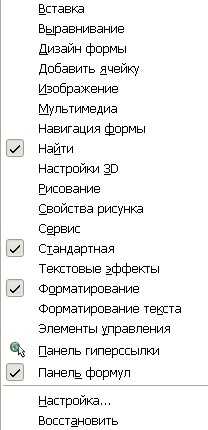
Pentru a șterge un panou de care nu aveți nevoie într-un anumit caz, sunați la Vizualizare → Panouri de instrumente .... în care faceți clic pe numele panoului pe care doriți să-l eliminați. Rețineți că partea dreaptă lângă numele este verificat, indicând faptul că panoul este afișat pe ecranul monitorului, așa cum este ilustrat în stânga. În figură casetele de selectare se află în apropierea numelor: Căutare, Standard, Formatare, Formulă de bare. adică, aceste panouri sunt afișate în fereastra programului. Dacă faceți clic pe aceste nume, căpușa va dispărea, și dispar din geamul din aceste regimuri. Dacă faceți clic pe numele, despre care nu există nici o bifă, atunci acest panou va apărea pe ecran, și va fi verificat următorul apel corect cu privire la acest titlu.
Un alt mod mai ușor de a apela o listă de panouri este prin meniul contextual, care se numește prin clic-dreapta pe orice loc din dreapta butoanelor panourilor afișate. În acest caz, apare un panou, a cărui formă este prezentată în imaginea de mai sus. În plus, puteți să: creați un nou panou, să ștergeți sau să adăugați butoane la panourile existente.
Dacă faceți clic pe butonul Înlocuire toate. acesta va înlocui caractere în celulele vvseh în foaia curentă, dacă selectați un dreptunghi în ea, în cazul în care nu au fost verificate, atunci poziția curentă până la sfârșitul foii.
Butonul Replace (Înlocuire) vă permite să înlocuiți textul într-o singură celulă și, dacă a apărut o înlocuire, cursorul va fi poziționat în celula unde a fost schimbat textul.
Butonul Găsiți toate vă permite să găsiți și să selectați toate celulele cu textul din caseta text Găsire.
Găsiți butonul Următorul vă permite să poziționați cursorul pe celula următoare unde este localizat textul dorit.
Butonul Închidere iese din modul de înlocuire a simbolurilor.
Butonul Detalii vă permite să afișați un panou suplimentar în partea inferioară a ferestrei modului, care conține opțiuni suplimentare.
Trimiteți-le prietenilor: